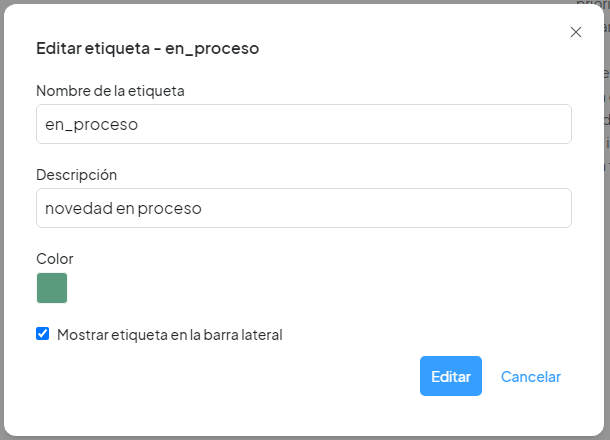¿Cómo agregar etiquetas?
Las etiquetas en Chat Omnicanal pueden ayudarlo a categorizar y priorizar conversaciones fácilmente, lo que facilita la administración de su flujo de trabajo. Al asignar una etiqueta a una conversación desde el panel lateral del chat, podrás identificar rápidamente el tema o estado de la conversación.
Las etiquetas son específicas de cada cuenta, lo que significa que puede usarlas para crear flujos de trabajo personalizados que sean exclusivos de su organización. También puede personalizar los colores de sus etiquetas para ayudar a diferenciarlas y mostrarlas en la barra lateral para filtrarlas fácilmente.
Para agregar etiquetas, siga los pasos que se describen a continuación.
Paso 1. Haga clic en Configuración en la pantalla de inicio de Chat Omnicanal Vaya al botón Etiquetas → Agregar etiqueta.
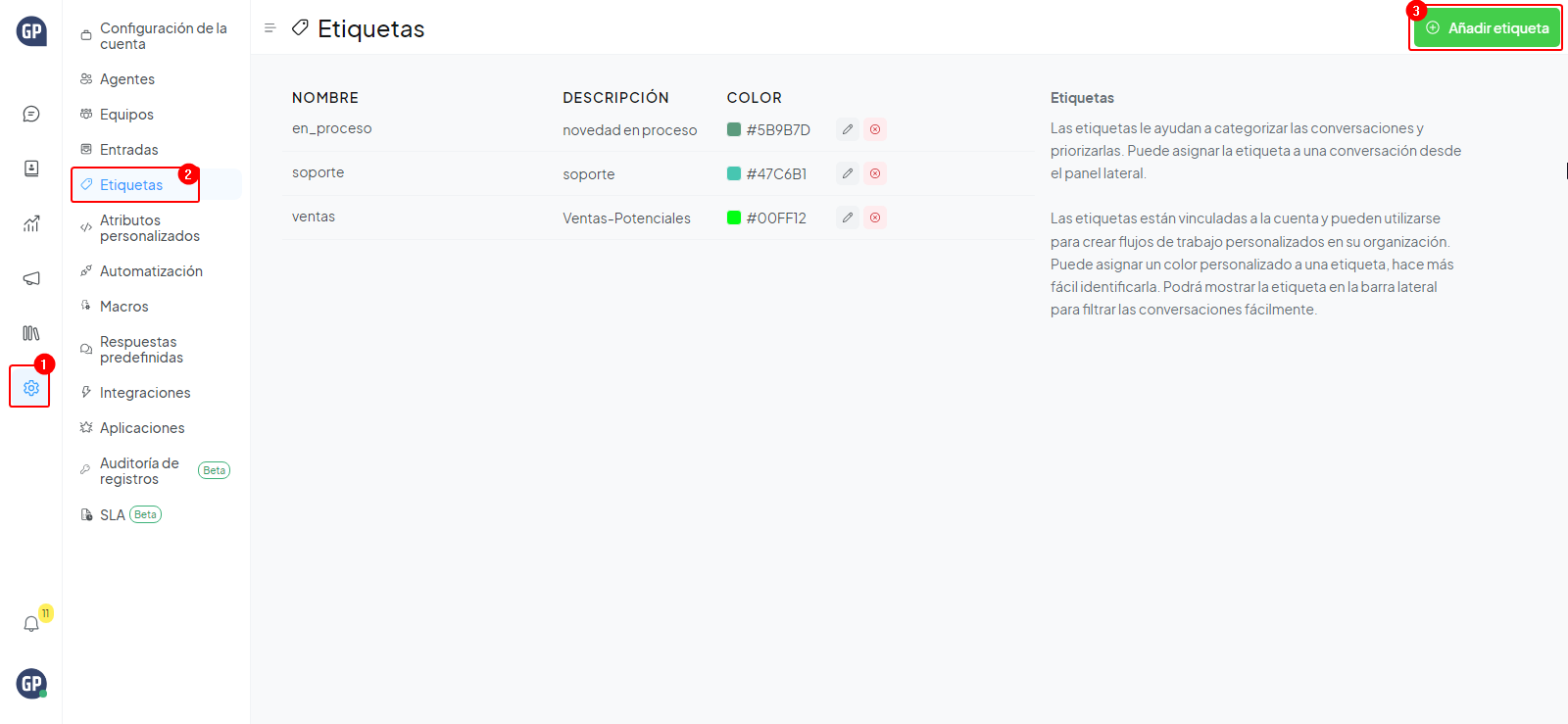
Paso 2. Empieza a diseñar tu propia etiqueta. A medida que agregues más etiquetas, intenta darles nombres significativos, así como diferentes colores para mantener la distinción y la claridad.
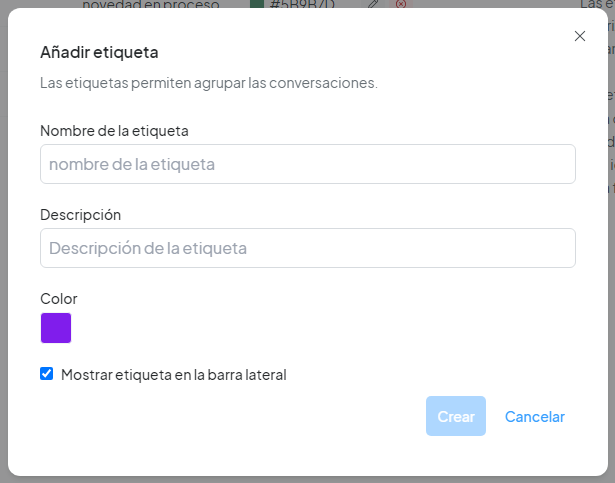
Los campos se describen a continuación.
1.Nombre de etiqueta
Asigne un nombre a la etiqueta para identificar la categoría. Por ejemplo: Premium_Customer, deliver-issues, bugsson algunas etiquetas de uso común.
Nota: Solo se pueden utilizar alfabetos, números, guiones y guiones bajos para nombrar sus etiquetas.
2. Descripción
Escribe una breve descripción para transmitir lo que representa la etiqueta. Esto ayudará a los miembros de su equipo a comprender las etiquetas fácilmente. Por ejemplo, una posible descripción de la etiqueta Premium_Customeres «El problema de este cliente debe resolverse con prioridad».
3. Color
Seleccione un color para la etiqueta para una fácil identificación. Después de la selección, haga clic nuevamente en el pequeño cuadrado.
4. Casilla de verificación para mostrar la etiqueta en la barra lateral
Marque esto si desea que la etiqueta se muestre en la barra lateral. Esto ayudará a identificar fácilmente las conversaciones.
Paso 3. Haga clic en Crear . Label added successfully Se mostrará el mensaje. Se ha creado una nueva etiqueta.
Continúe creando tantas etiquetas como necesite. Las etiquetas se pueden utilizar en todos los equipos.

¿Cómo modificar o eliminar una etiqueta?
Paso 1. Abra la lista de su etiqueta desde Configuración → Etiquetas . Localiza la etiqueta que deseas editar. Haga clic en el botón Editar (icono de lápiz) si desea editarlo. Haga clic en el botón Eliminar (icono de cruz roja) si desea eliminarlo.
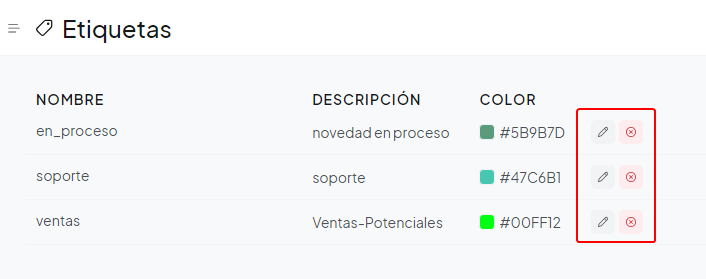
Paso 2. Si estás editando la etiqueta, verás un modal con información precargada. Puede editar el nombre de la etiqueta y su descripción. Haga clic en Editar para guardar los cambios. Haga clic en Cancelar si desea descartar los cambios.